为什么安装的系统 占用c盘很大空间 如何清理
1、鼠标右键我的电脑,弹出菜单里,点击属性

2、点击 高级系统设置

3、点击 高级 -> 性能 -> 设置

4、点击 高级 -> 虚拟内存 -> 更改

5、去掉“自动管理所有驱动器的分页大小”的勾选;点选“无分页文件“,点击“设置”,确定
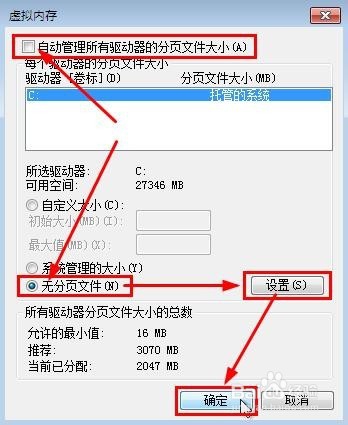
6、提示重启,点击确定,重启即可。

1、点击开始菜单

2、输入 cmd

3、右键 cmd,以管理员身份运行
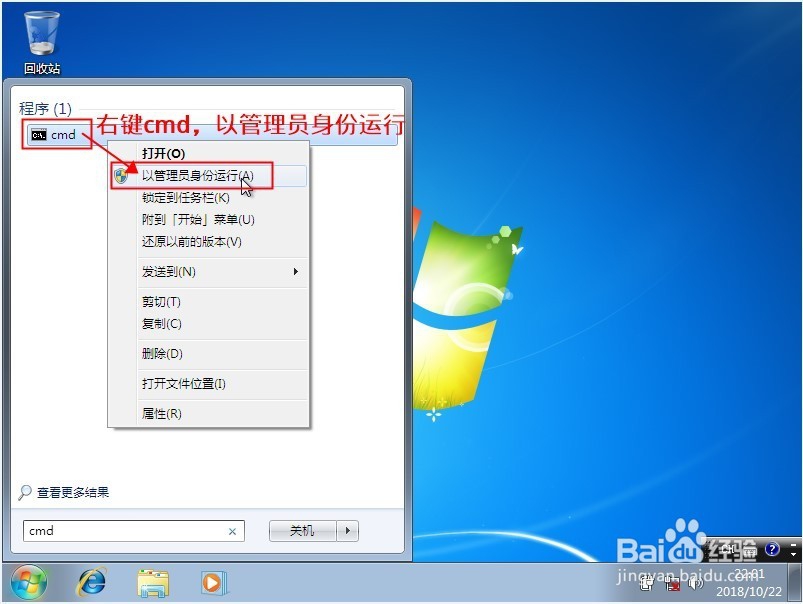
4、点击 是

5、输入 powercfg -h off,然后按回车,重启电脑即可。

声明:本网站引用、摘录或转载内容仅供网站访问者交流或参考,不代表本站立场,如存在版权或非法内容,请联系站长删除,联系邮箱:site.kefu@qq.com。
阅读量:97
阅读量:47
阅读量:156
阅读量:170
阅读量:77